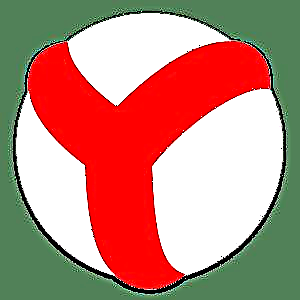Nyob zoo.
“Nws tsw zoo li roj av” Kuv xav tias thaum kuv pom thawj zaug saib dub tom qab tig lub computer. Nws yog qhov tseeb, ntau dua 15 xyoos dhau los, tab sis ntau tus neeg siv tseem pom nws nrog lub tshee tshee (tshwj xeeb yog cov PC muaj ntaub ntawv tseem ceeb).
Lub caij no, lub vijtsam dub - dub, muaj ntau qhov tsis sib haum, feem ntau, raws li qhov sau tseg rau ntawm nws, koj tuaj yeem tshawb thiab kho qhov tsis raug thiab cov lus tsis raug nyob hauv OS.
Hauv tsab xov xwm no, Kuv yuav muab ntau qhov laj thawj rau qhov pom ntawm qhov teeb meem zoo sib xws thiab lawv cov kev daws teeb meem. Yog li, cia peb pib ...
Txheej txheem
- DUB SCREEN APPEARS UA NTEJ YUAV TAU PUB DUA COV HLUAS HNUB
- 1) Txiav txim siab rau lo lus nug: teeb meem software / kho vajtse
- 2) Dab tsi sau rau ntawm kev tshuaj ntsuam, dab tsi yuam kev? Kev daws cov kab uas nrov
- DAIM SCREEN COJ COV TUAJ QIB DAWB LOS SAIB NTXIV
- 1) Qhov rai tsis muaj tiag ...
- 2) Puas yog Explorer / Explorer khiav? Nkag mus rau hauv hom kev nyab xeeb.
- 3) Siv Qhov Rho Tawm Qhov Rho Tawm Windows (AVZ Utility)
- 4) Rollback ntawm lub Windows system rau lub xeev ua haujlwm
DUB SCREEN APPEARS UA NTEJ YUAV TAU PUB DUA COV HLUAS HNUB
Raws li kuv tau hais ua ntej, lub vijtsam dub yog cov tsis pom kev dub thiab nws tuaj yeem tshwm sim los ntawm ntau qhov laj thawj: kho vajtse thiab software.
Yuav pib nrog, them sai sai thaum nws tshwm sim: tam sim ntawd, koj puas qhib lub khoos phis tawj (laptop) lossis tom qab qhov tsos ntawm lub logo logos thiab nws thauj khoom li cas? Hauv cov ntawv sau ntawm no, Kuv yuav hais txog qhov xwm txheej ntawd thaum lub Windows tsis tau pib siv ...
1) Txiav txim siab rau lo lus nug: teeb meem software / kho vajtse
Txog cov neeg siv nov, qee zaus nws nyuaj los hais tias puas yog qhov teebmeem nrog lub khoos phis tawm muaj feem cuam tshuam nrog kho vajtse lossis software. Kuv thov kom teb kuv tus kheej ob peb lo lus nug:
- Puas yog txhua lub LED ntawm lub PC (laptop) rooj plaub uas tau muab zes ntxov
- Lub thawv txias puas ua suab nrov hauv cov khoom siv ntaus ntawv?
- Puas muaj dab tsi tshwm sim ntawm qhov screen tom qab tig lub ntaus ntawv? Puas yog qhov BIOS logo flash tom qab tig / rov qhib lub computer?
- Puas yog nws tuaj yeem hloov kho lub ntsuas, hloov lub ci ci piv txwv (qhov no tsis siv rau lub khoos phis tawm)?
Yog tias txhua yam yog raws li nrog lub kho vajtse, ces koj yuav teb txhua cov lus nug hauv kev lees paub. Yog muaj teeb meem kho vajtse, Kuv tuaj yeem tsuas qhia kuv cov ntawv luv thiab qub: //pcpro100.info/ne-vklyuchaetsya-kompyuter-chto-delat/
Kuv yuav tsis xav txog teeb meem kho vajtse hauv tshooj no. (tau ntev, thiab feem ntau ntawm cov neeg uas nyeem qhov no yuav tsis muab dab tsi).
2) Dab tsi sau rau ntawm kev tshuaj ntsuam, dab tsi yuam kev? Kev daws cov kab uas nrov
Nov yog yam thib ob uas kuv pom zoo kom ua. Ntau tus neeg siv tsis saib xyuas qhov no, thiab lub sijhawm ntawd, tom qab nyeem thiab sau qhov ua yuam kev, koj tuaj yeem nrhiav kev daws teebmeem ntawm qhov teeb meem no hauv Is Taws Nem (koj tsis yog thawj zaug ntsib teeb meem tib yam). Hauv qab no yog qee qhov yuam kev nrov, txoj kev hais daws uas kuv tau piav qhia nyob rau nplooj ntawv ntawm kuv qhov blog.
BOOTMGR yog ploj lawm cntrl + alt + del
Nrov zoo nkauj nrov yuam kev, Kuv qhia koj. Feem ntau tshwm sim nrog Windows 8, tsawg kawg rau kuv (yog tias peb tab tom tham txog OS niaj hnub).
Vim li cas:
- - ntsia lub hard drive thib ob thiab tsis teeb tsa lub PC;
- - Hloov cov chaw BIOS kom tsis txhob pom zoo rau koj;
- - Lub Windows OS sib tsoo, kev hloov pauv hloov, sau npe ntau yam tweakers thiab "nrawm" ntawm lub system;
- - qhov tsis muaj tseeb ntawm lub PC kaw (piv txwv li, koj tus neeg nyob sib ze coj vuam thiab muaj qhov tsaus ntais ...).
Nws zoo nkaus li zoo nkauj li qub, ntawm qhov screen tsis muaj ib yam dab tsi dua li cov lus muaj nqi. Ib qho piv txwv hauv daim duab hauv qab no.

Bootmgr ploj lawm
Txoj kev daws teeb meem rau qhov yuam kev tau piav qhia nyob hauv cov tshooj tom ntej.: //pcpro100.info/oshibka-bootmgr-is-saib/
Rov qab xaiv thiab xaiv cov khau raj uas tsim nyog lossis ntxig khau tawm hauv kev xaiv lub khau raj thiab nias tus yuam sij
Ib qho piv txwv yuam kev hauv cov screenshot hauv qab no.
Nws kuj tseem yog qhov yuam kev ncaj ncees uas tau tshwm sim rau ntau yam (qee qhov ntawm qhov zoo li muaj ntau). Cov feem nrov ntawm lawv:
- qee cov xov xwm tsis raug tshem tawm ntawm lub cuab yeej khau raj (piv txwv li, lawv tsis nco qab tshem daim CD / DVD disc los ntawm lub tshuab tsav, muag ntais disk, USB flash drive, thiab lwm yam);
- hloov BIOS nqis rau tsis pom;
- lub roj teeb ntawm lub motherboard yuav tuag;
- lub zog tsav "xaj kom nyob ntev", thiab lwm yam.
Kev daws rau qhov kev ua yuam kev nyob ntawm no: //pcpro100.info/reboot-and-saib-toj-qhia-qhia-dev/
DISK LUB ROOJ TSIS UA RUAJ, INSERT SYSTEM DISK THIAB XOVXWM ENTER

Piv txwv yuam kev (Disk khau raj tsis ua hauj lwm ...)
Nws kuj tseem yog ib qhov yuam kev nrov heev, cov laj thawj uas zoo sib xws rau yav dhau los (saib saum toj no).
Kev daws txhaum: //pcpro100.info/disk-boot-failure/
CEEB TOOM
Nws yog qhov nyuaj uas yuav tau xav txog txhua qhov yuam kev uas yuav tshwm sim thaum koj qhib lub computer thiab ua rau pom ntawm "black screen" txawm nyob hauv phau ntawv tuab. Ntawm no kuv tuaj yeem tawm tswv yim ib qho: los txiav txim siab qhov kev ua yuam kev txuas nrog, nws tuaj yeem sau nws cov ntawv (koj tuaj yeem nqa ib daim duab yog tias koj tsis muaj sijhawm ua nws) thiab tom qab ntawd, ntawm lwm lub PC, sim nrhiav nws txoj kev daws teeb meem.
Tsis tas li ntawm blog muaj ib tsab xov xwm me nrog ntau lub tswv yim hais tias yuav ua li cas yog tias Windows tsis ua haujlwm ntxiv. Nws twb muaj hnub nyoog lawm, thiab tseem: //pcpro100.info/ne-zagruzhaetsya-windows-chto-delat/
DAIM SCREEN COJ COV TUAJ QIB DAWB LOS SAIB NTXIV
1) Qhov rai tsis muaj tiag ...
Yog tias lub vijtsam dub tshwm sim tom qab thau tawm Windows - feem ntau nws yog vim qhov tseeb tias koj daim Windows tsis tseeb (i.e. koj yuav tsum rau npe nws).
Hauv qhov no, raws li txoj cai, koj tuaj yeem ua haujlwm nrog Windows hauv hom kev coj ua, tsuas yog ntawm lub desktop tsis muaj xim muaj duab (tom qab uas koj xaiv) - tsuas yog xim dub. Ib qho piv txwv ntawm qhov no yog qhia hauv qhov screenshot hauv qab no.

Kev daws rau qhov teeb meem zoo sib xws hauv qhov no yog yooj yim: koj yuav tsum tau yuav ib daim ntawv tso cai (zoo, lossis siv sib txawv ntawm Windows, tam sim no muaj cov qauv dawb txawm nyob hauv Microsoft lub vev xaib). Tom qab ua kom muaj lub zog, raws li txoj cai, ntau dua ntawm qhov teeb meem zoo sib xws tsis tshwm sim thiab koj tuaj yeem ua haujlwm nrog Windows.
2) Puas yog Explorer / Explorer khiav? Nkag mus rau hauv hom kev nyab xeeb.
Qhov thib ob uas kuv pom zoo kom them sai sai yog Explorer (tus neeg tshawb nrhiav, yog tias txhais ua lus Lavxias). Qhov tseeb yog tias TXHUA uas koj pom: desktop, taskbar, thiab lwm yam. - Cov txheej txheem Explorer muaj lub luag haujlwm rau tag nrho cov no.
Cov kab mob ntau yam, kev tsav tsheb tsis raug, kev sau npe yuam kev, thiab lwm lub sijhawm - tuaj yeem ua rau Explorer tsim, vim li ntawd, tom qab thau khoom Windows - koj yuav tsis pom dab tsi tab sis tus ntawv foom tsis zoo ntawm lub vijtsam dub.
Yuav ua li cas
Kuv pom zoo kom sim pib ua tus saib xyuas haujlwm - kev sib txuas ntawm cov nyees khawm CTRL + Hloov + ESC (CTRL + ALT + DEL). Yog tias tus thawj tswj haujlwm qhib, saib yog EXPLORER nyob rau hauv cov npe ntawm cov txheej txheem khiav. Pom daim duab hauv qab no.

Explorer / Explorer tsis tau khiav (nyem tau)
Yog tias Explorer / Explorer ploj lawm hauv cov npe ntawm cov txheej txheem - khiav nws manually. Txhawm rau ua qhov no, mus rau hauv File / New task menu thiab sau nyob rau hauv kab "Qhib"tus neeg tshawb nrhiav hais kom raug thiab nyem ENTER (saib screen hauv qab).

Yog Exlorer / Explorer teev - sim rov ua dua. Txhawm rau ua qhov no, tsuas yog nyem rau ntawm txoj kev no thiab xaiv qhov "Rov qab pib"(saib daim ntawv qhia hauv qab).

Yog tus thawj tswj haujlwm tsis qhib lossis Txheej txheem Explorer tsis tau pib - koj yuav tsum tau sim pib Windows ua qhov kev nyab xeeb. Feem ntau, thaum koj qhib lub computer thiab pib thau tawm lub OS, koj yuav tsum nias tus yuam sij F8 lossis Shift + F8 ob peb zaug. Tom ntej no, lub qhov rai nrog ob peb khau raj xaiv yuav tsum tshwm sim (piv txwv hauv qab).

Muaj kev nyab xeeb hom
Los ntawm txoj kev, hauv cov khoos phis tshiab ntawm Windows 8, 10, kom nkag mus rau hom kev nyab xeeb, nws raug nquahu kom siv cov teeb tsa flash drive (disk) uas koj tau teeb tsa lub OS no. Tom qab khau raj los ntawm nws, koj tuaj yeem nkag mus rau hauv qhov system menu menu, thiab tom qab ntawd mus rau hauv kev nyab xeeb.
Yuav ua li cas nkag mus rau hom kev nyab xeeb hauv Windows 7, 8, 10 - //pcpro100.info/bezopasnyiy-rezhim/
Yog hom nyab xeeb tsis ua haujlwm thiab Windows tsis teb txhua qhov kev sim nkag mus hauv nws, sim ua qhov system rov qab los siv kev siv flash flash drive (disk). Muaj ib tsab xov xwm, nws yog qhov qub me, tab sis thawj ob lub tswv yim hauv nws yog nyob rau hauv cov ntsiab lus ntawm tsab xov xwm no: //pcpro100.info/kak-vosstanovit-windows-7/
Koj kuj tseem xav tau CDs LIVE bootable (flash drives): lawv kuj muaj kev xaiv rau kev rov qab OS. Ntawm blog kuv muaj ib tsab xov xwm ntawm cov ntawv no: //pcpro100.info/zapisat-livecd-na-fleshku/
3) Siv Qhov Rho Tawm Qhov Rho Tawm Windows (AVZ Utility)
Yog tias koj tau tuaj yeem khau raj hauv hom kev nyab xeeb, ces nws twb tau zoo thiab muaj cov kev cia siab rau kev rov ua haujlwm. Kev kuaj xyuas tus kheej, piv txwv li, kev sau npe tus txheej txheem (uas tseem yuav raug kaw), Kuv xav tias qhov teeb meem yuav pab tsis zoo, tshwj xeeb tshaj yog vim qhov kev qhia no yuav dhau los ua ib qho tshiab. Yog li no, Kuv pom zoo kom siv AVZ nqi hluav taws xob, uas muaj cov tshwj xeeb tshwj xeeb rau kev kho Windows.
-
Avz
Lub Vev Xaib: http://www.z-oleg.com/secur/avz/download.php
Ib qho ntawm cov kev pab cuam pub dawb zoo tshaj plaws los tawm tsam cov kab mob, adware, trojans thiab lwm cov khib nyiab uas yooj yim tuaj yeem nqa hauv lub network. Ntxiv rau kev tshawb nrhiav malware, qhov kev zov me nyuam muaj peev xwm zoo heev rau kev ua kom zoo thiab kaw qee lub qhov hauv Windows, nrog rau lub peev xwm los rov qab ntau yam tsis muaj, piv txwv li: kev rho tawm cov txheej txheem kev sau npe (thiab tus kab mob tuaj yeem thaiv nws), qhib lub luag haujlwm tus thawj tswj haujlwm (uas peb tau sim khiav hauv kauj ruam dhau los ntawm tsab xov xwm ), ua cov ntaub ntawv rov qab Cov tswv, thiab lwm yam.
Feem ntau, Kuv pom zoo kom muaj qhov nqi hluav taws xob no rau ntawm lub teeb nyem thaum muaj xwm ceev, thiab hauv qhov xwm txheej twg - siv nws!
-
Peb xav tias koj muaj nqi hluav taws xob (Piv txwv, koj tuaj yeem rub tawm ntawm lwm lub PC, xov tooj) - tom qab lub PC tau mus rau hauv hom kev nyab xeeb, khiav cov haujlwm AVZ (nws tsis tas yuav teeb tsa).
Tom ntej no, qhib cov ntawv qhia zaub mov thiab nyem "Qhov System Restore" (saib screen hauv qab).

AVZ - Qhov System Restore
Tom ntej no, cov ntawv qhia zaub mov rau rov kho qhov system Windows system nqis yuav qhib. Kuv pom zoo xaiv cov khoom hauv qab no (ceeb toom rau teeb meem nrog cov tsos ntawm lub vijtsam dub):
- Rov qab pib tsim cov ntawv rau cov ntaub ntawv EXE ...;
- Rov pib siv Internet Explorer raws tu qauv ua ntej chaw rau tus qauv;
- Rov pib saib nplooj ntawv pib ntawm Internet Eplorer;
- Restore lub chaw teeb duab;
- Tshem tag nrho cov kev txwv ntawm tus neeg siv tam sim no;
- Restore cov neeg tshawb nrhiav teeb tsa;
- Xauv tus thawj tswj haujlwm ua haujlwm;
- Tu cov ntaub ntawv HOSTS (koj tuaj yeem nyeem txog dab tsi ntawm cov ntawv no ntawm no: //pcpro100.info/kak-ochistit-vosstanovit-fayl-hosts/);
- Rov qab los ntawm tus yuam sij ntawm pib ntawm Explorer;
- Account Cov Ntaub Ntawv Sau Npe (saib cov duab hauv qab no).

Restore system settings
Ntau qhov xwm txheej, xws li cov txheej txheem rov ua kom yooj yim hauv AVZ pab daws cov teeb meem ntau yam. Kuv pom zoo sim ua, tshwj xeeb tshaj yog vim qhov no ua tiav sai heev.
4) Rollback ntawm lub Windows system rau lub xeev ua haujlwm
Yog tias koj tsis tau xiam cov kev tsim cov ntsiab lus tswj kom rov zoo (rov qab yob) lub zog kom ua haujlwm (tab sis los ntawm lub neej ntawd nws tsis xiam), tom qab ntawd thaum muaj teeb meem (suav nrog qhov pom ntawm lub vijtsam dub), koj ib txwm yauv rov qab Windows mus ua hauj lwm mob.
Hauv Windows 7: koj yuav tsum qhib START / Standard / Utility / System Restore menu (screenshot hauv qab no).

Tom ntej no, xaiv qhov rov ua kom rov qab thiab ua raws li cov lus qhia ntawm lub wizard.
//pcpro100.info/kak-vosstanovit-windows-7/ - muaj cov ncauj lus kom ntxaws ntxiv txog kev kho Windows 7
Hauv Windows 8, 10: mus rau kev tswj hwm vaj huam sib luag, tom qab ntawd hloov cov zaub kom pom cov cim me me thiab qhib qhov "Rov Qab" txuas (ntsuas hauv qab).

Tom ntej no, koj yuav tsum tau qhib qhov txuas "Pib Txheej Txheem Rov Qab" (feem ntau, nws yog nruab nrab, saib qhov screen hauv qab no).

Tom qab ntawd koj yuav pom tag nrho cov muaj cov ntsiab lus tswj uas koj tuaj yeem yob rov qab los ntawm cov kab ke. Feem ntau, nws yuav zoo yog tias koj nco qab los ntawm qhov kev teeb tsa ntawm qhov program twg lossis thaum twg, thaum twg, los ntawm thaum cov teeb meem no tshwm sim - hauv qhov no, tom qab ntawd tsuas yog xaiv hnub xav tau thiab rov kho qhov system. Hauv txoj ntsiab cai, tsis muaj ib yam dab tsi ntxiv los tawm tswv yim txog - kev rov ua haujlwm system, raws li txoj cai, pab txawm tias feem ntau "tsis zoo" ...

NYIAJ NTXIV
1) Thaum daws qhov teeb meem zoo sib xws, Kuv tseem xav kom koj tig mus rau antivirus (tshwj xeeb yog tias koj nyuam qhuav hloov lossis hloov kho tshiab). Qhov tseeb yog tias muaj tshuaj tiv thaiv (piv txwv li, Avast tau ua qhov no rau ib lub sijhawm) tuaj yeem thaiv qhov kev pib ua haujlwm tsis tu ncua ntawm Explorer txheej txheem. Kuv xav sim ua cov antivirus los ntawm kev nyab xeeb yog tias lub vijtsam dub tshwm dua thiab dua.
2) Yog tias koj yuav kho Windows siv lub bootable USB flash drive, Kuv xav kom koj nyeem cov kab lus hauv qab no:
- Tsim lub USB tsav flashable: 1) //pcpro100.info/kak-sozdat-zagruzochnuyu-uefi-fleshku/ 2) //pcpro100.info/obraz-na-fleshku/
- Txhim kho Windows 10: //pcpro100.info/kak-ustanovit-windows-10/
- Kev kaw cov khau raj disk: //pcpro100.info/kak-zapisat-zagruzochnyiy-disk-s-windows/
- Nkag mus rau BIOS nqis: //pcpro100.info/kak-voyti-v-bios-klavishi-vhoda/
3) Txawm hais tias kuv tsis yog tus neeg txhawb nqa rov nruab Windows los ntawm tag nrho cov teeb meem, tseem, qee qhov xwm txheej, nws ceev dua nruab ib lub zog tshiab dua li saib rau qhov yuam kev thiab cov laj thawj vim li cas lub vijtsam dub tshwm.
PS
Cov lus txuas ntxiv ntawm cov ncauj lus ntawm tsab xov xwm tau txais tos (tshwj xeeb yog tias koj twb daws qhov teeb meem zoo sib xws ...). Hloov mus rau sim, hmoov zoo!